如何在ppt中创建蓝色渐变圆环
1、打开powerpoint,进入其主界面;

2、将单击此处添加标题和副标题两个输入框删除;

3、点击插入菜单,选择形状工具,在基本形状找到并点击同心圆;

4、在编辑页面按下鼠标左键,拖动鼠标,出现一个同心圆;

5、点击形状填充,选择蓝色;

6、点击渐变,添加一种渐变颜色;

7、选择形状效果,添加预设样式5;
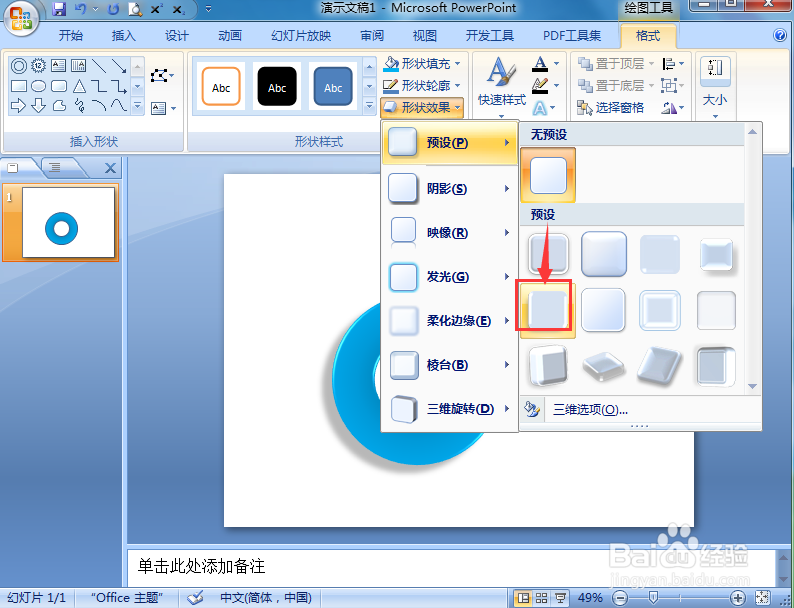
8、我们就在powerpoint中创建好了一个蓝色渐变圆环。
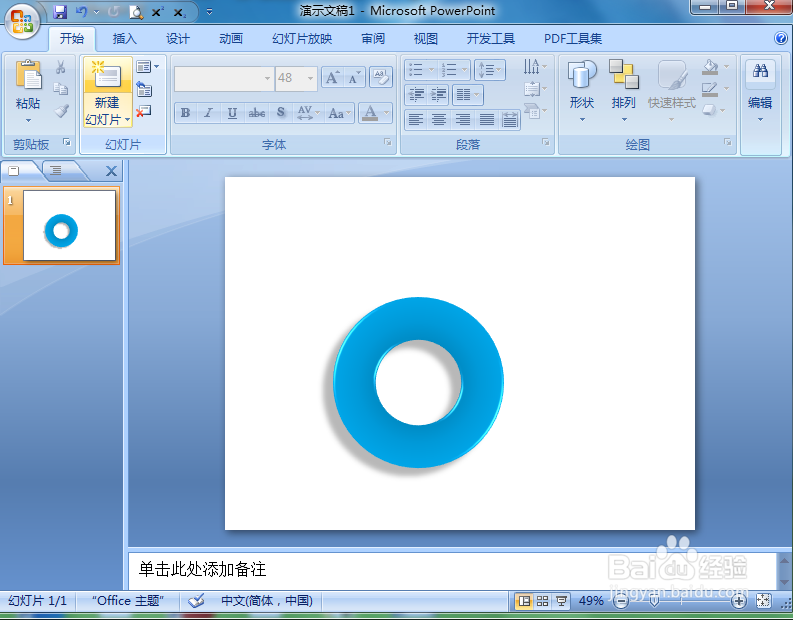
声明:本网站引用、摘录或转载内容仅供网站访问者交流或参考,不代表本站立场,如存在版权或非法内容,请联系站长删除,联系邮箱:site.kefu@qq.com。
阅读量:176
阅读量:158
阅读量:78
阅读量:24
阅读量:100